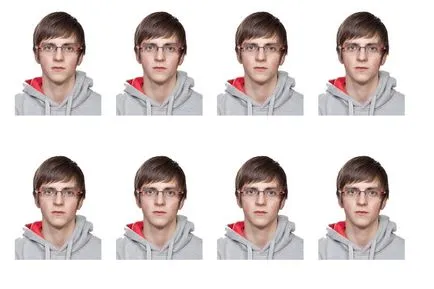Fotografii ale documentelor este pur și simplu
Fotografii ale documentelor în Photoshop
Vara, precum și absolvenții școlilor există o problemă de prezentare a documentelor către universități. În special, au nevoie de fotografii de măsurare 3 x 4 cm.
Am început să trateze vecini, prieteni, rude, cu o cerere de a publica aceste fotografii. Fără să se oprească să se gândească, am făcut-o pentru programul Photoshop de acțiune, cu care vă puteți pregăti rapid 8 fotografii 3 x 4 cm, pentru imprimarea ulterioară pe o imprimantă sau minilab.
Și astfel pas cu pas - cum să lucreze cu acest joc de acțiune:
1. Rulați programul Photoshop.
2. Dacă nu deschide fereastra „Tranzacții“, porniți-l prin elementul de meniu „Window“ -> „Options“, sau apăsați ALT + F9 combinația de taste
3. Acțiunea de încărcare în două moduri, trageți-l afară din fereastra „Tranzacții“, sau prin intermediul deschide meniul din colțul din dreapta sus al panoului „Operațiuni“
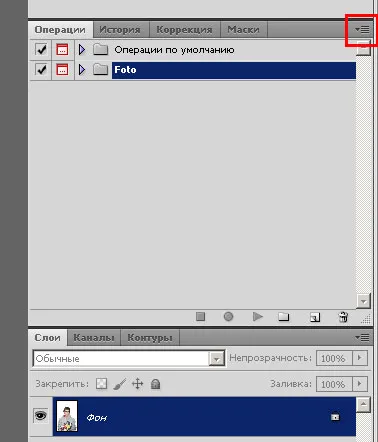
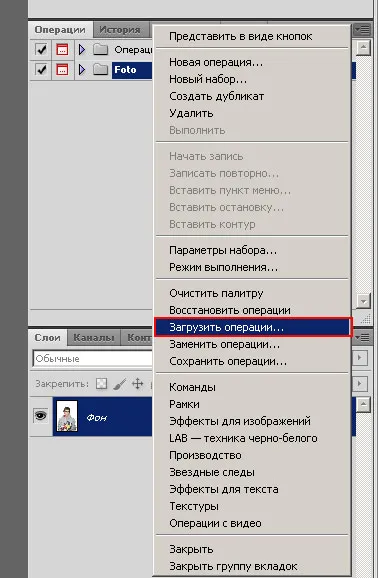
După încărcarea paletei de acțiune în „Operațiuni“ Acum va avea un astfel de element „fotografie document 3 × 4“

4. Deschideți imaginea dorită în Photoshop.

5. Selectați paleta „operații“ elemente „Fotografii ale documentelor (1) și începe acțiunea de a efectua cu imaginea butonului triunghi (2), situat în partea de jos a panoului“ Operații“.
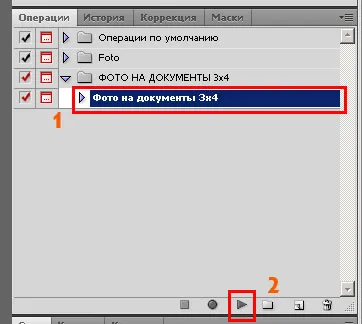
6. Acțiunea pornește și apare în jurul cadrului imaginii. Folosind mânerele de colț și butonul mouse-ului «Shift» (! Pentru a păstra raportul de aspect) a mări sau micșora imaginea la o dimensiune care să încununeze a fost pe linia de sus a ghidajului, iar bărbia pe partea de jos. piese verticale trebuie să fie amplasate în centrul feței în fotografia (imaginea poate fi mutat folosind tastele cursor.
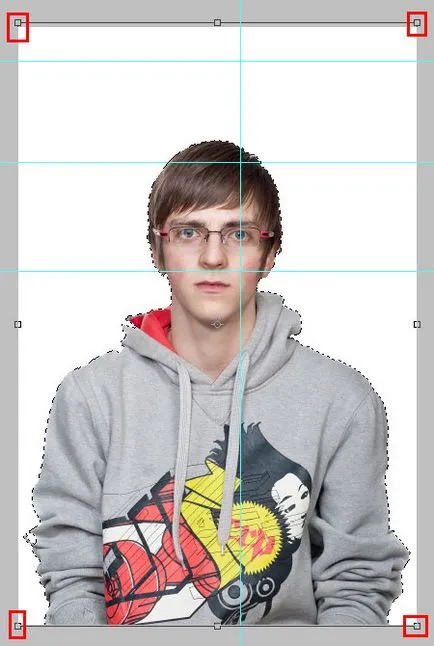
Ar trebui să arate astfel:
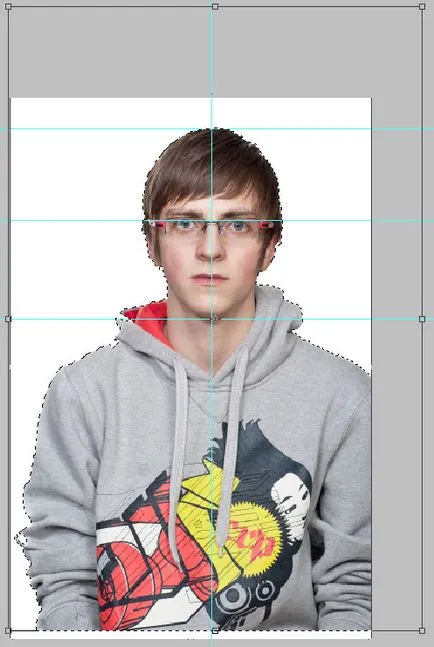
apăsați «Enter» butonul de la sfârșitul transformării imaginii.
7. Următorul pas este de a afișa fotografiile tunderea cadru 3 x 4 cm.

8. Determinați poziția caseta de decupare pe imagine, puteți modifica dimensiunea markerilor de colț, dacă este necesar, și apăsați «Enter»
Photoshop creează o nouă dimensiune de 10 x 15 cm cu o imagine plasată pe ea fotografii care măsoară 3 x 4 cm.